ครั้งแรกที่ฉันส่ง iPad ให้ลูกฉันรู้สึกผิดเล็กน้อย แต่ไม่ใช่ด้วยเหตุผลที่คุณคิด วิธีที่ฉันคิดด้วยเครื่องมือที่ยอดเยี่ยมในมือเล็ก ๆ ของเขา - ด้วยความรู้ที่รวบรวมของมนุษย์ที่ปลายนิ้วของเขา - ลูกของฉันมีข้อได้เปรียบที่ไม่เป็นธรรมมากกว่าเพื่อนของเขาและติดตามการศึกษา Ivy League อย่างรวดเร็ว
แต่ไม่กี่นาทีต่อมาเมื่อฉันต้องแงะ Angry Birds จากเขาเหมือน T-bone จากเสือฉันรู้ได้อย่างรวดเร็วว่า iPad สำหรับศักยภาพทั้งหมดของมันเป็นเครื่องมือที่ต้องการขีด จำกัด ร้ายแรงบางอย่าง
Apple ต้องรู้จักสิ่งนี้เช่นกัน จากจุดเริ่มต้น Apple ได้เพิ่มขีดความสามารถให้ผู้ปกครองด้วยเครื่องมือในการ จำกัด iPods และอุปกรณ์ iOS ไปยังชุดคุณสมบัติที่ จำกัด ซึ่งผู้ปกครองสามารถปรับให้เข้ากับลูกของพวกเขาได้ คุณสามารถค้นหาการตั้งค่าการ จำกัด ผู้ปกครองได้โดยไปที่การตั้งค่า> ทั่วไป> ข้อ จำกัด วิดีโอสาธิตวิธีการตั้งค่าเหล่านี้สามารถดูได้ที่นี่
แต่ถ้าคุณเคยส่งแอพพลิเคชั่นคณิตศาสตร์เพื่อการศึกษามาที่ลูกของคุณเพียงเพื่อกลับมาและพบว่าพวกเขาเล่น Need for Speed คุณอาจต้องลองใช้ Guided Access หากคุณไม่เห็นวิดีโอสอนของเราด้านบนให้ลองลิงค์นี้โดยตรง
เปิดตัวใน iOS 6 ฟีเจอร์ Guided Access ของ Apple ช่วยให้ผู้ปกครองครูและคนพิการสามารถ จำกัด อุปกรณ์ทั้งหมดไว้ในแอปเดียวได้ชั่วคราว ปุ่มโฮมถูกปิดใช้งานพร้อมกับการทำงานหลายอย่างเพื่อให้ผู้ใช้สามารถทำงานได้ภายในแอพเดียวโดยไม่รบกวน
คุณจะพบการเข้าถึงที่แนะนำโดยไปที่การตั้งค่าทั่วไปการเข้าถึงแล้วเลื่อนลงไปที่การเข้าถึงที่แนะนำ ในการเริ่มต้นใช้งานให้สลับสวิตช์แล้วแตะตั้งรหัสผ่านเพื่อสร้างรหัสผ่านสี่หลักโดยเฉพาะอย่างยิ่งที่ลูกของคุณจะไม่สามารถเดาได้
จากนั้นค้นหาแอปที่คุณต้องการล็อคเข้าสู่โหมด Guided Access และเปิดใช้งาน เมื่อเปิดใช้งานแล้วให้แตะปุ่มโฮมสามครั้งอย่างรวดเร็ว
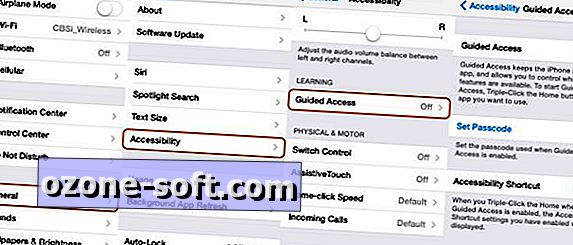
ตอนนี้เนื่องจากแอพอาจมีเมนูการตั้งค่าหรือตัวเลือกการซื้อในแอพที่คุณไม่ต้องการเข้าไปยุ่ง Guided Access เปิดโอกาสให้คุณทำเครื่องหมายพื้นที่ใด ๆ บนหน้าจอที่คุณต้องการปิดการใช้งาน ในการทำเช่นนั้นเพียงแค่ใช้นิ้วมือวนพื้นที่เหล่านั้นบนหน้าจอ
นอกจากนี้คุณยังมีปุ่มตัวเลือกที่อยู่ด้านล่างซึ่งให้เมนูแยกต่างหากสำหรับการปิดใช้งานปุ่มนอน / ตื่นปุ่มปรับระดับเสียงระบบควบคุมแบบสัมผัสและการควบคุมการเคลื่อนไหว โดยค่าเริ่มต้นสลีปและระดับเสียงจะถูกปิดใช้งาน แต่การสัมผัสและการเคลื่อนไหวจะเปิดค้างอยู่
เมื่อคุณอ่านเพื่อล็อคในแอพให้กดปุ่มเริ่มที่ด้านบนขวา หากคุณปิดการใช้งานพื้นที่ใด ๆ ของหน้าจอคุณจะเห็นพื้นที่ที่เป็นสีเทาเล็กน้อย คุณจะสังเกตเห็นว่าหากคุณกดปุ่มโฮมแบนเนอร์ขนาดเล็กจะกลิ้งจากด้านบนเตือนคุณว่าคุณอยู่ในโหมด Guided Access
เมื่อถึงเวลาที่จะนำมันกลับมาเป็นปกติสิ่งที่คุณต้องทำคือคลิกปุ่มโฮมสามครั้งอีกครั้งป้อนรหัสผ่านสี่หลักที่คุณสร้างขึ้นและคุณมีอิสระที่จะใช้ iPad อีกครั้งตามที่คุณต้องการ
หากคุณต้องการตั้งค่าแอพใหม่ใน Guided Access ไม่จำเป็นต้องกลับไปที่เมนูการตั้งค่า เพียงเปิดแอพใหม่และคลิกสามครั้งเพื่อเปิดการเข้าถึง Guided อีกครั้ง
ฉันหวังว่าคุณจะพบว่ามีประโยชน์ แต่ฉันมั่นใจว่าคุณจะเป็นเด็กที่น่ารังเกียจ คุณสามารถหาเคล็ดลับ iOS เพิ่มเติมได้ที่ CNET How To













แสดงความคิดเห็นของคุณ